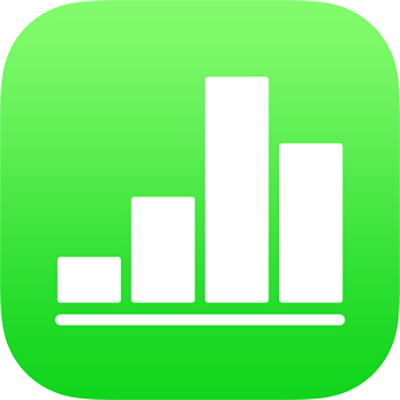
Mengubah tampilan teks tabel di Numbers di iPhone
Anda dapat mengubah tampilan teks untuk keseluruhan tabel atau hanya untuk sel tabel tertentu.
Mengubah tampilan semua teks tabel
Anda dapat mengatur font dan gaya font untuk seluruh tabel. Anda juga dapat menambah atau mengurangi ukuran font secara proporsional untuk semua teks dalam tabel. Jika Anda memperbesar atau memperkecil teks, semua teks akan ditambahkan atau dikurangi dengan persentase yang sama.
Ketuk tabel, lalu ketuk
 .
.Ketuk Tabel, lalu ketuk Font Tabel.
Jika Anda tidak melihat Font Tabel, gesek ke atas dari bagian bawah kontrol.
Ketuk nama font untuk menerapkannya.
Untuk menerapkan gaya karakter berbeda (misal, tebal atau miring), ketuk
 di sebelah nama font, lalu ketuk gaya karakter.
di sebelah nama font, lalu ketuk gaya karakter.Jika Anda tidak melihat gaya karakter tertentu, gaya karakter tidak tersedia untuk font.
Untuk mengubah ukuran font, ketuk
 untuk kembali ke kontrol Tabel, lalu ketuk
untuk kembali ke kontrol Tabel, lalu ketuk 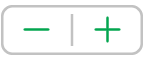 .
.Ukuran teks berubah segera, sehingga Anda dapat melihat ukuran mana yang paling tepat.
Mengubah tampilan teks di sel yang dipilih
Anda dapat mengubah font, warna, ukuran, dan atribut teks lainnya dalam sel tabel.
Pilih sel dengan teks yang ingin diubah, lalu ketuk
 .
.Ketuk Sel, lalu ketuk kontrol untuk memilih font, gaya font (tebal, miring, garis bawah, atau coret), ukuran, warna, perataan, dan lain-lain.
Catatan: Untuk melihat pilihan pemformatan—subskrip, superskrip, kapital semua, ligatur, dan lain-lain—untuk sel tertentu, ketuk sel dua kali, ketuk
 , lalu ketuk
, lalu ketuk  di bawah nama font.
di bawah nama font.
Menyisipkan ganti baris atau tab di sel tabel
Anda dapat menyisipkan ganti baris untuk mengetik beberapa paragraf teks di sel tabel. Anda juga dapat menyisipkan tab.
Ketuk sel, lalu ketuk
 .
.Ketuk di tempat Anda ingin ganti baris atau tab untuk meletakkan titik penyisipan.
Jika titik penyisipan tidak berada di tempat yang Anda inginkan, seret untuk memosisikan ulang.
Ketuk Sisipkan, lalu ketuk Tab atau Ganti Baris.
Anda mungkin harus mengetuk
 untuk melihat Sisipkan.
untuk melihat Sisipkan.
Untuk informasi mengenai menyisipkan ganti baris atau tab di kotak teks atau bentuk, lihat Mengatur penghentian tab di Numbers di iPhone.